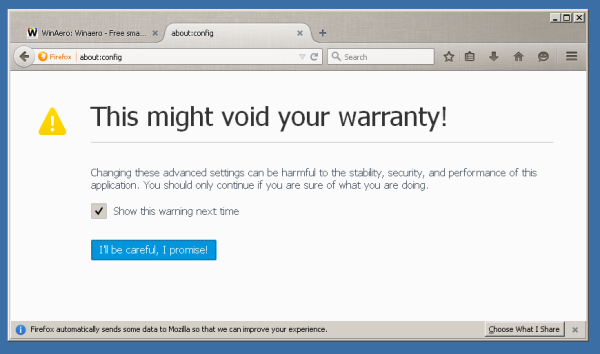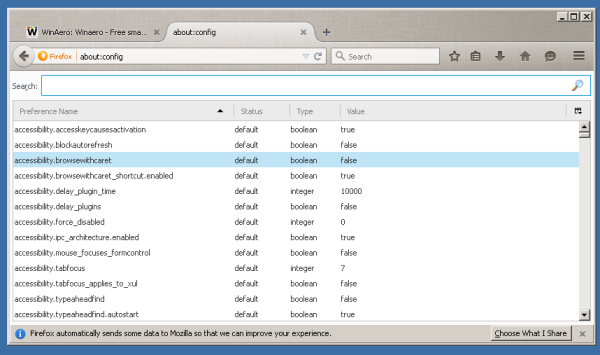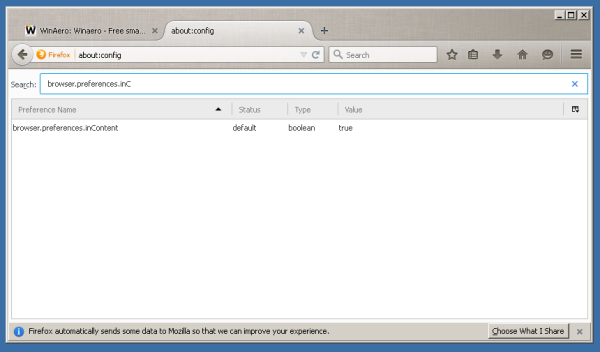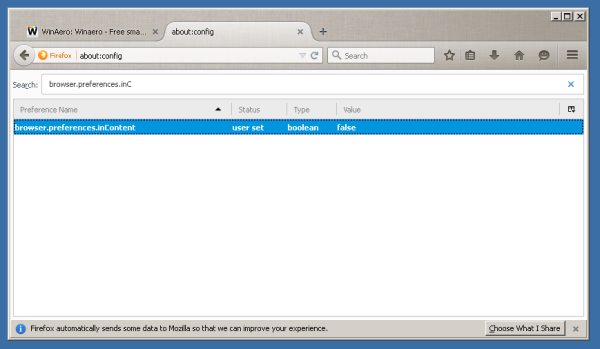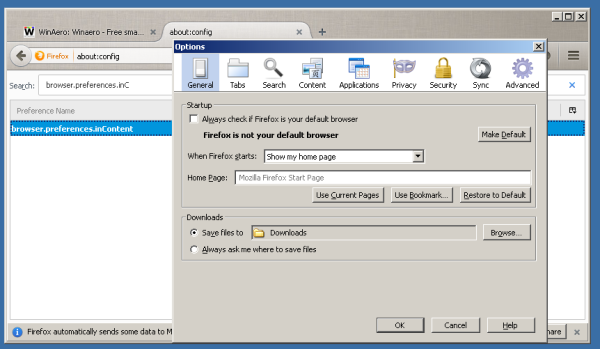С версия 38, Mozilla ще активира нова Функция за предпочитания по подразбиране. Тези нови предпочитания ще се показват в раздел, като обикновена уеб страница. Потребителите, които не са доволни от новия външен вид на Предпочитания във Firefox 38, могат да следват този урок, за да го деактивират и да възстановят стария диалогов прозорец Предпочитания.
Към момента на написването Firefox 38 все още е в бета канал, но по подразбиране вече включва новите предпочитания.
Настройките вътре в него са категоризирани по редове вляво. Дизайнът му ми напомня за мениджъра на добавки, който имаме във Firefox. Вероятно Mozilla е внедрила настройки по този начин, за да получи последователен поглед във всички операционни системи и устройства.
Ако решите да възстановите стария диалогов прозорец Предпочитания във Firefox 38, трябва да направите следното:
- Стартирайте Firefox 38, отворете нов раздел и въведете следния текст в адресната лента:
за: config
Потвърдете, че ще внимавате, ако за вас се появи предупредително съобщение.
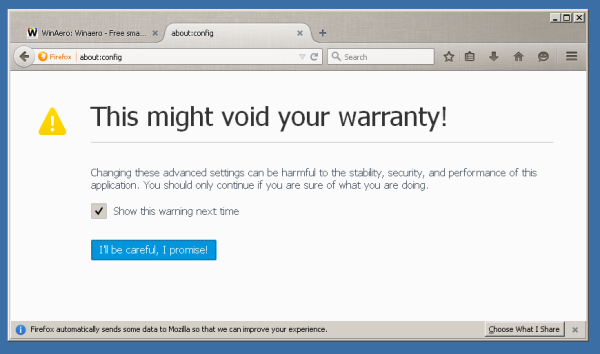
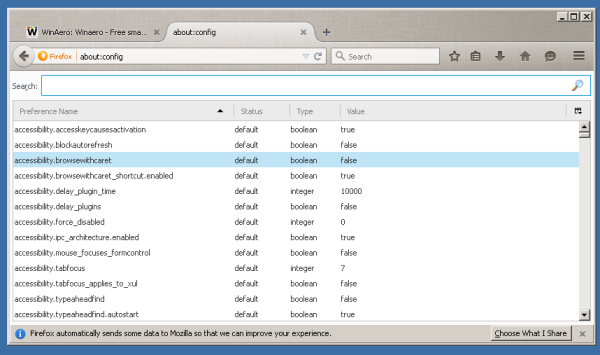
- Въведете следния текст в полето за филтриране:
browser.preferences.inContent
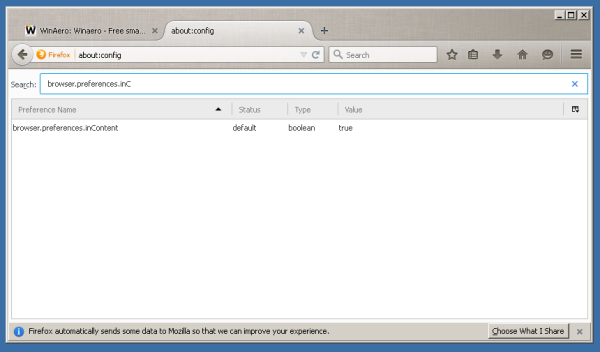
- Ще видите параметъра browser.preferences.inContent . Задайте го на false:
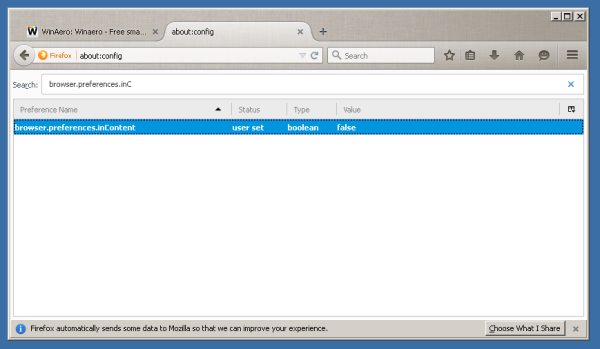
- Сега отворете Предпочитания. Ще видите стария диалогов прозорец:
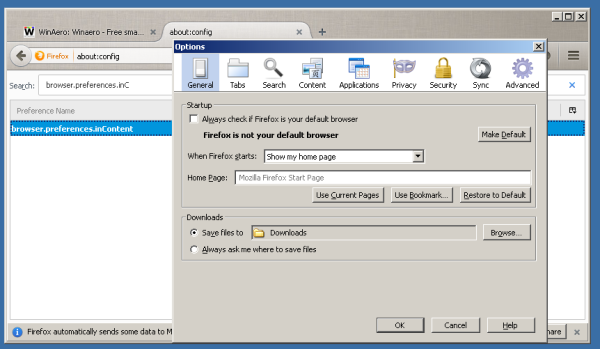
Кажете ни кой потребителски интерфейс за предпочитания харесвате? Предпочитате ли стария диалогов прозорец с раздели или ще използвате новия потребителски интерфейс в раздела? (чрез Techdows ).